Sommario:
Link veloci
Vuoi provare i tuoi giochi mobili preferiti su uno schermo più grande come il tuo laptop o computer desktop? Forse vuoi sfruttare la tastiera e il mouse per controlli migliori. Avrai bisogno di uno di questi emulatori Android sul tuo PC o Mac.
MAKEUSEOF VIDEO DELLA GIORNATA
Requisiti di sistema per eseguire emulatori Android
Prima di iniziare, dovresti conoscere i requisiti per eseguire gli emulatori Android sul tuo computer. Ecco i requisiti minimi di sistema per eseguire un popolare emulatore Android, come BlueStacks 5, ad esempio:
-
Sistema operativo:
Windows 7 o successivo -
Processore:
Qualsiasi processore Intel o AMD dual-core -
Memoria:
4 GB di RAM -
Magazzinaggio:
5 GB di spazio libero su disco
Alcuni emulatori, come Nox Player, hanno requisiti minimi più severi, come 8 GB di RAM e 64 GB di spazio di archiviazione. Quindi, controlla i requisiti del rispettivo emulatore prima di installarlo.
Se desideri giocare a giochi graficamente impegnativi come PUBG Mobile o Genshin Impact, il tuo PC deve invece soddisfare i requisiti di sistema consigliati:
-
Sistema operativo:
Windows 10 o successivo -
Processore:
Qualsiasi processore multi-core Intel o AMD che supporti la tecnologia di virtualizzazione Intel VT-x o AMD-V -
Memoria:
8 GB di RAM -
Magazzinaggio:
16 GB di spazio su un SSD o un’unità ibrida -
Video:
OpenGL 4.5 o successiva
Anche se qui non ci concentriamo sui Mac, alcuni di questi emulatori sono disponibili anche per i Mac Intel. Tuttavia, se possiedi un moderno Mac Apple Silicon, sei limitato agli emulatori Android cloud o agli strumenti di sviluppo come Android Studio.
Tra i numerosi emulatori che abbiamo testato su Windows e macOS, abbiamo selezionato i migliori e li abbiamo classificati in base a prestazioni e stabilità. Diamo un’occhiata.
1. MEmu Play
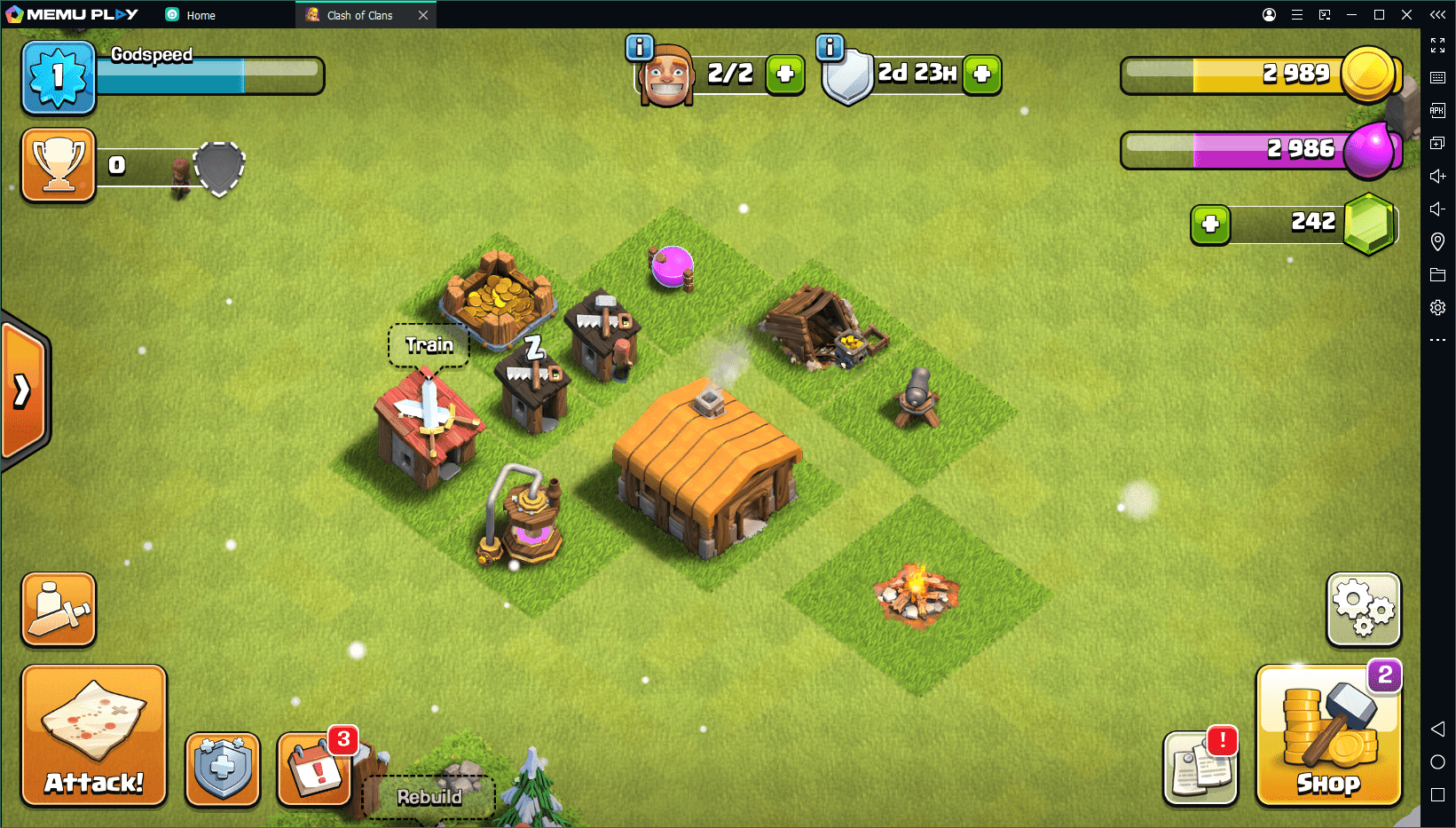
MEmu è uno degli emulatori più potenti di questo elenco, il che lo rende una scelta eccellente per giocare ai giochi Android su PC. Quindi, se hai un PC Windows abbastanza potente con una GPU NVIDIA o AMD discreta, non dovresti avere problemi a giocare a giochi graficamente impegnativi.
Puoi anche installare giochi e app dall’esterno del Play Store semplicemente trascinando e rilasciando i file APK dal tuo computer. Non potrebbe davvero essere più conveniente di così.
MEmu supporta la mappatura dei tasti, utile per giocare ai giochi touchscreen su un PC. In termini semplici, puoi mappare le azioni che dovresti eseguire in un gioco sui tasti della tastiera, del mouse o del gamepad. Ad esempio, puoi utilizzare i tasti WASD per il movimento, fare clic con il pulsante sinistro del mouse per sparare con un’arma e altro ancora.
Scarica: MEmu per finestre (Gratuito, abbonamento disponibile)
2. NoxPlayer
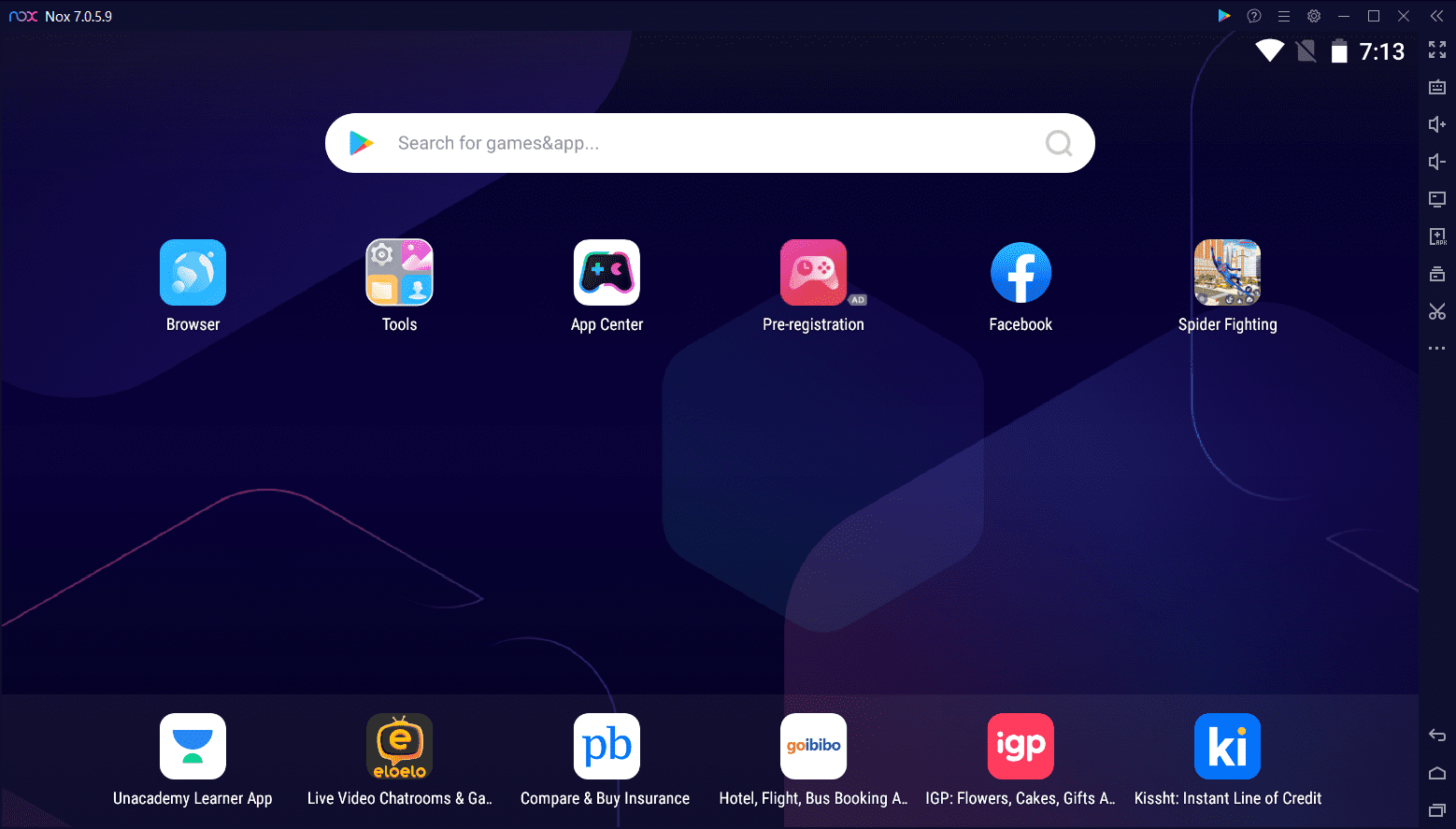
NoxPlayer è un altro popolare emulatore Android con oltre 150 milioni di utenti. È disponibile per Windows e macOS, ma tieni presente che la versione macOS è limitata ai Mac Intel. Quindi, controlla se il tuo Mac è alimentato da Intel o Apple prima di scaricarlo.
L’emulatore è ottimizzato per fornire un gameplay stabile e fluido, anche durante i giochi ad alta intensità grafica. NoxPlayer supporta anche la mappatura della tastiera e la registrazione di script. Se non lo sai, la registrazione degli script ti consente di assegnare una serie di azioni alla singola pressione di un tasto.
Nel 2024, NoxPlayer funziona su Android 9 Pie, ma puoi scaricare una build beta che esegue Android 12 dal suo sito, se sei interessato. Altre funzionalità includono l’accesso root opzionale, l’installazione di app tramite trascinamento dei file APK e un’opzione per limitare l’utilizzo della CPU e della memoria.
Scarica: NoxPlayer per finestre | Mac (Gratuito, abbonamento disponibile)
3. BlueStacks
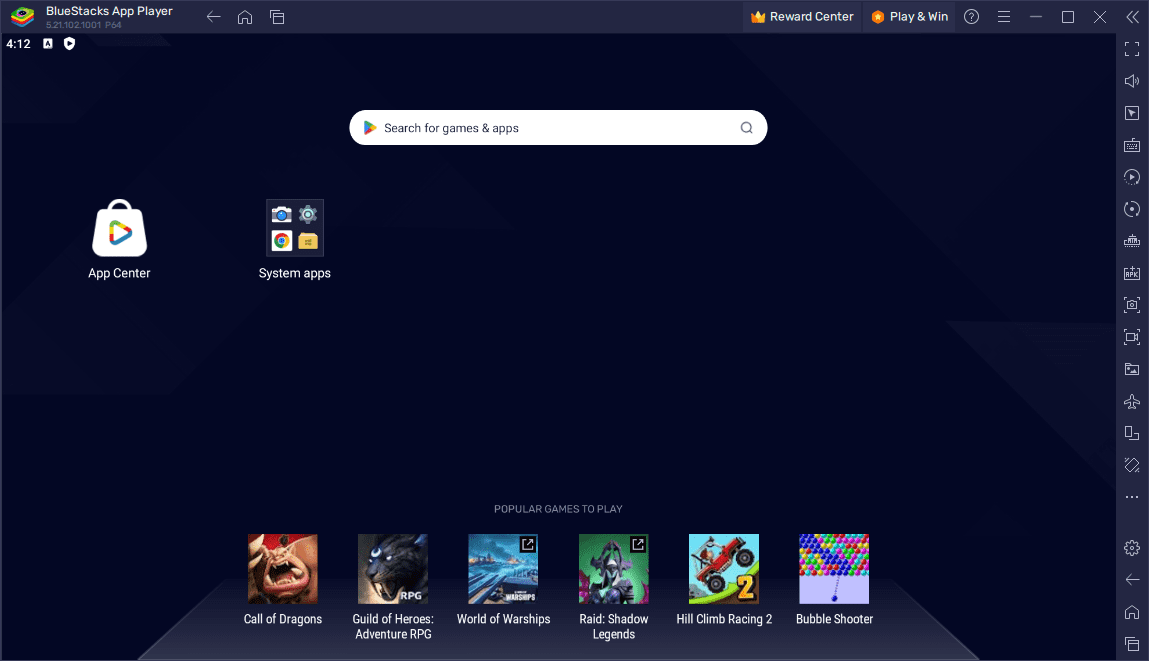
BlueStacks è l’emulatore Android più vecchio e probabilmente il più popolare in questo elenco. I suoi sviluppatori lo supportano da oltre un decennio e conta oltre 500 milioni di utenti.
Nel 2024 potrai scaricare due versioni di BlueStacks: BlueStacks 5 e BlueStacks 10 (o X). Tuttavia, c’è un’enorme differenza tra i due. Mentre BlueStacks 5 è il tuo emulatore Android standard che viene eseguito localmente sul tuo computer, BlueStacks 10 è un emulatore basato su cloud.
BlueStacks 5 è perfetto per gli utenti Windows che desiderano giocare ai giochi Android sui propri PC. Supporta la mappatura della tastiera con controlli preimpostati per alcuni giochi popolari. Durante il gioco, puoi acquisire screenshot e registrare il tuo gameplay.
Sfortunatamente, BlueStacks 5 non è disponibile per macOS, quindi se possiedi un Mac, devi installare BlueStacks 10 per giocare ai giochi Android sul cloud. Tuttavia, la selezione del gioco è attiva BlueStacks 10 è ora.gg la piattaforma non è eccezionale, ma troverai comunque titoli popolari come EA Sports FC Mobile e EA Sports UFC Mobile 2.
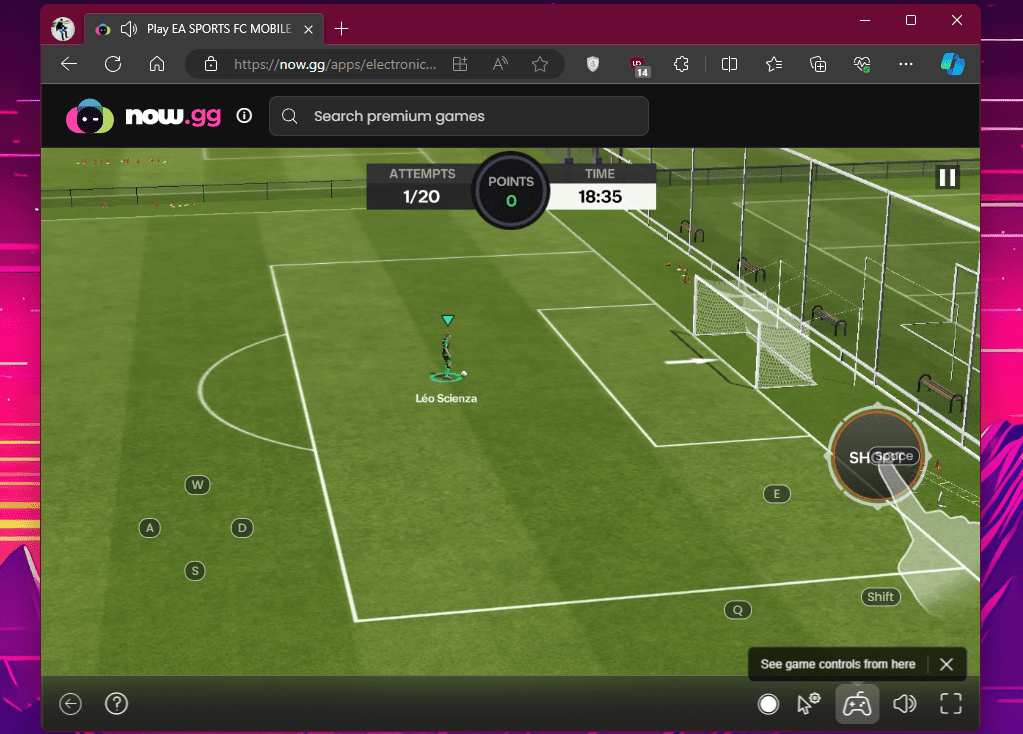
A differenza della maggior parte degli altri emulatori presenti in questo elenco, BlueStacks 5 non necessita di un abbonamento premium per eliminare la pubblicità. Puoi farlo facilmente dal menu Impostazioni > Preferenze dell’app.
Scarica: BlueStacks per Windows e Mac (Gratuito)
4. Google Play Giochi (Beta)
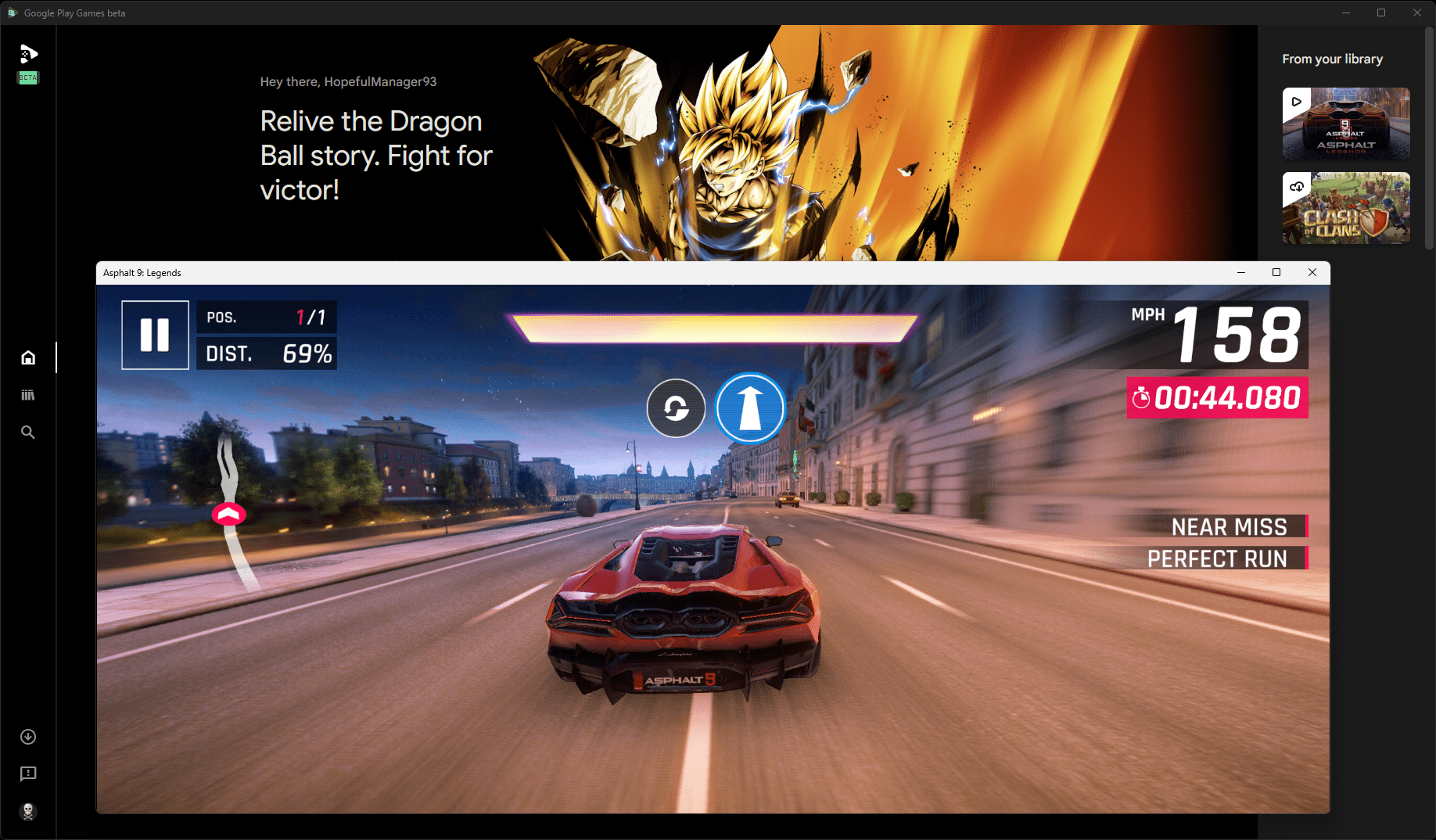
Google Play Games su PC è l’emulatore Android ufficiale di Google. Non puoi usarlo per eseguire praticamente qualsiasi app o gioco Android. Invece, sei limitato a una selezione curata di giochi. A partire da marzo 2024, puoi accedere a oltre 120 giochi su Google Play Games.
Titoli popolari includono Asphalt 9: Legends, Alto’s Odyssey e Genshin Impact. Oltre a quelli popolari, valuta la possibilità di dare un’occhiata ai nostri giochi preferiti su Google Play Games per PC.
Sin dal suo lancio approssimativo, Google Play Games per PC è stato aggiornato per supportare la rimappatura della tastiera per ottimizzare i controlli in base alle tue preferenze.
La mia esperienza con Asphalt 9: Legends utilizzando Google Play Games è stata mista. È rimasto stabile pur offrendo frame rate fluidi sul mio laptop basato su Intel. Tuttavia, quando ho provato a eseguire il gioco su un PC di fascia alta con CPU AMD, ho visto spesso riquadri neri che coprivano le texture durante più gare.
Scarica: Google Play Giochi per finestre (Gratuito)
5. LDPlayer
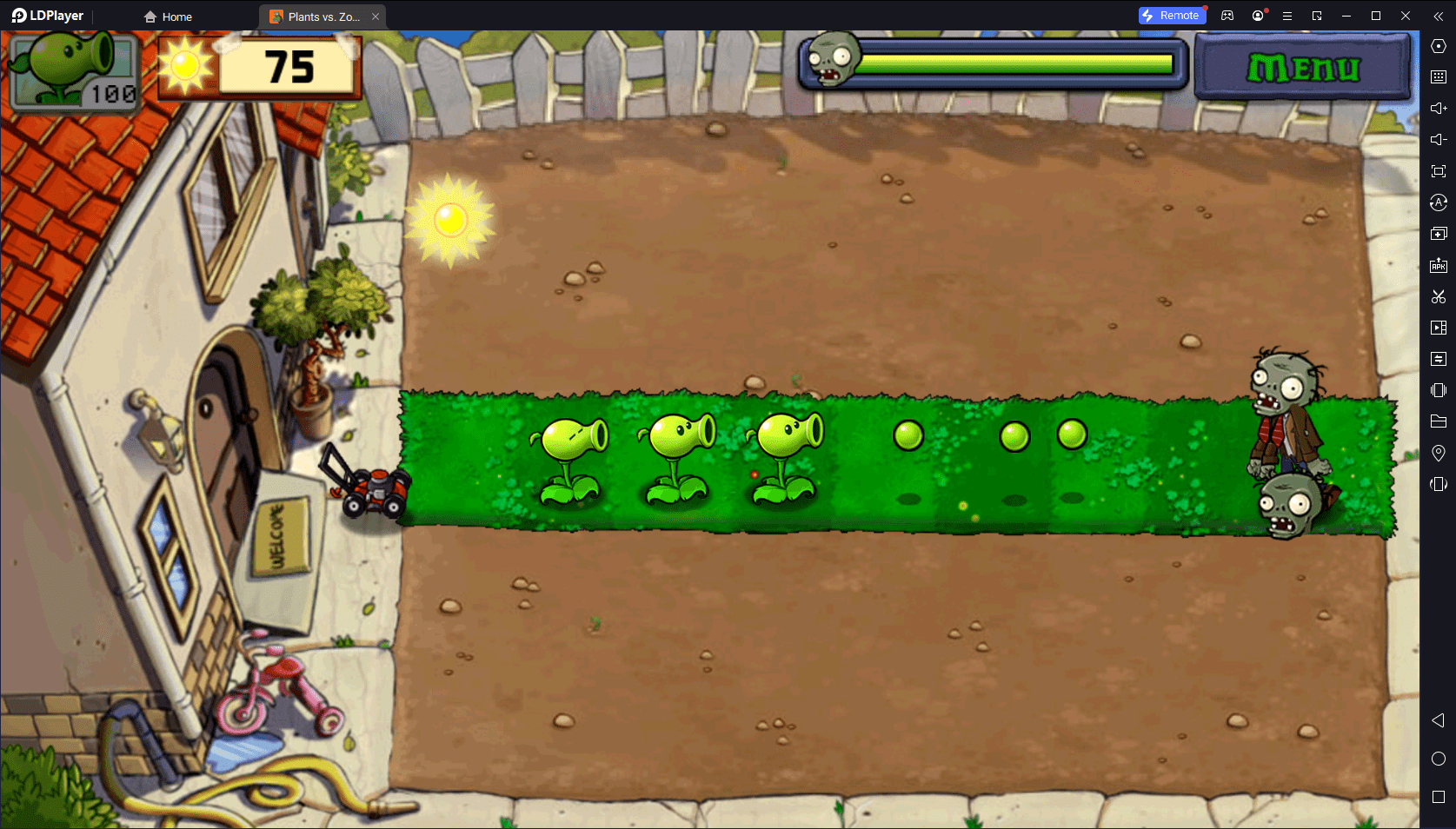
LDPlayer è uno dei più recenti emulatori Android lanciati nel 2016. Eppure, in un tempo relativamente breve, LDPlayer ha superato 100 milioni di download con oltre 2 milioni di utenti attivi giornalieri.
Come alcuni altri emulatori Android presenti in questo elenco, LDPlayer supporta la mappatura dei tasti, la registrazione di script e l’accesso root opzionale. L’emulatore è ottimizzato per molti giochi popolari graficamente impegnativi al fine di fornire un frame rate elevato durante il gioco.
LDPlayer mostra alcuni annunci, ma puoi acquistare un abbonamento premium per rimuoverli.
Scarica: LDPlayer per finestre (Gratuito, abbonamento disponibile)
6.GiocoLoop
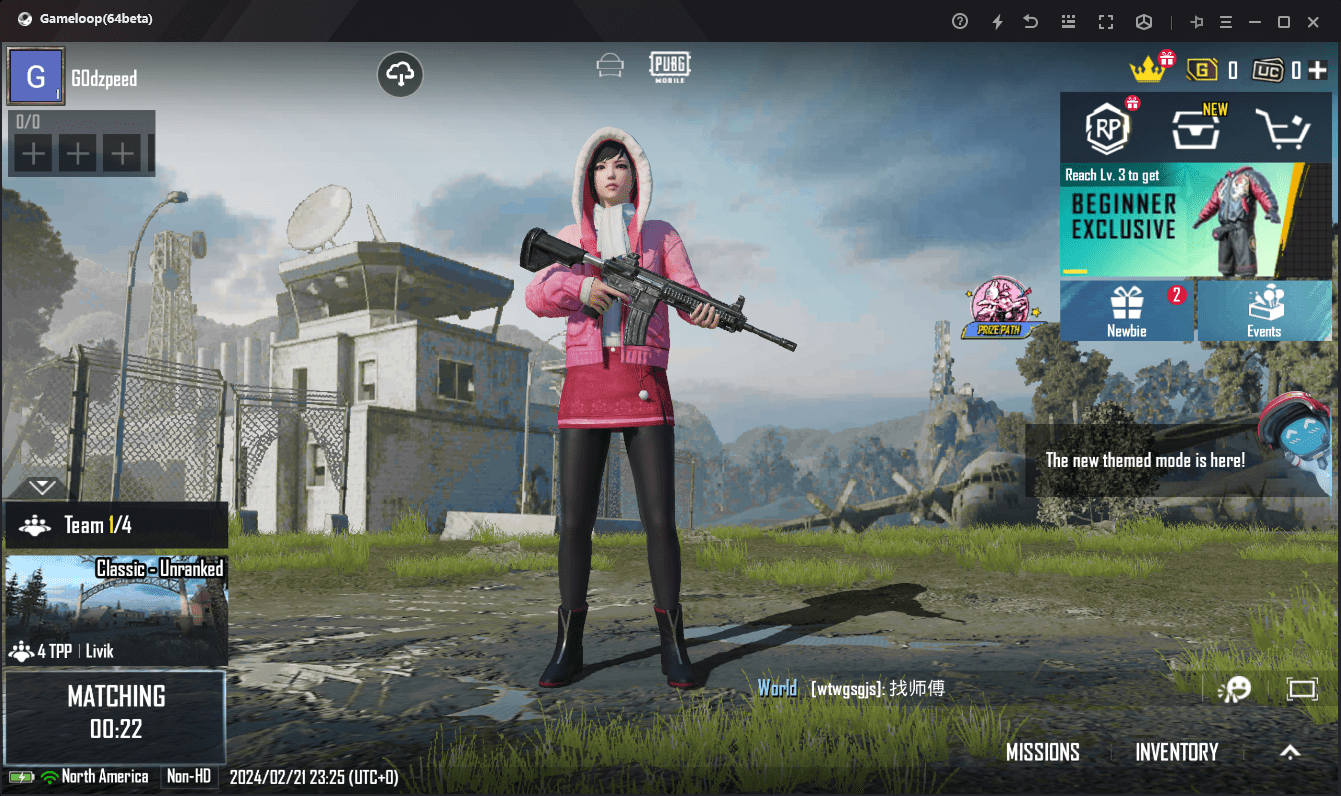
GameLoop è un popolare emulatore di giochi sviluppato da Tencent. Con oltre 500 milioni di download, l’azienda afferma di essere l’emulatore Android più scaricato. Sebbene originariamente fosse conosciuto come Tencent Gaming Buddy, la società in seguito lo ribattezzò GameLoop.
Se vuoi giocare ai giochi sviluppati da Tencent, come PUBG Mobile e Call of Duty Mobile, GameLoop è il miglior emulatore per te. In effetti, è l’emulatore ufficiale di Call of Duty Mobile, quindi non devi preoccuparti che il tuo account venga bannato mentre giochi online utilizzandolo.
È ottimizzato per circa 200 giochi popolari, inclusi giochi di altri sviluppatori, per garantire prestazioni stabili con un frame rate elevato.
GameLoop non viene fornito con Google Play Store preinstallato, ma puoi installarlo manualmente se necessario.
Scarica: GameLoop per finestre (Gratuito)
7. Giocatore MuMu
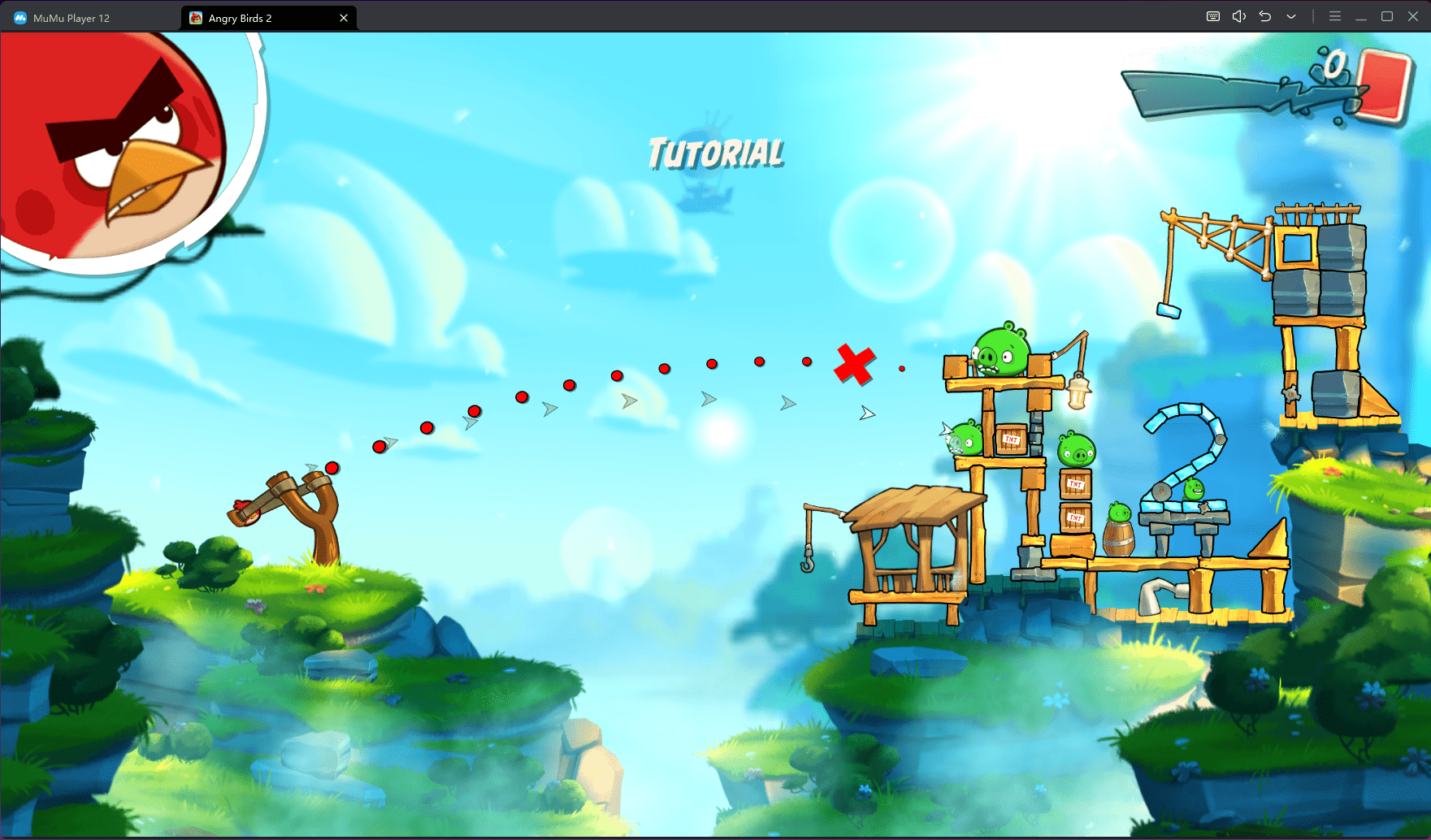
MuMu Player è uno degli emulatori meno conosciuti per questo compito. NetEase, la società dietro molti popolari giochi per smartphone e PC, ha sviluppato questo emulatore. Se vuoi giocare ai titoli sviluppati da NetEase, dovresti assolutamente provare questo emulatore.
MuMu Player 12 esegue Android 12 immediatamente ed è uno dei pochissimi emulatori che supportano questa versione. Puoi eseguire più istanze di MuMu Player contemporaneamente per giocare a giochi diversi contemporaneamente.
Come GameLoop, MuMu Player non ha molti giochi nel suo negozio. Per fortuna, però, viene fornito con Google Play Store preinstallato.
Scarica: MuMu Player per finestre (Gratuito)
8.AndroidStudio
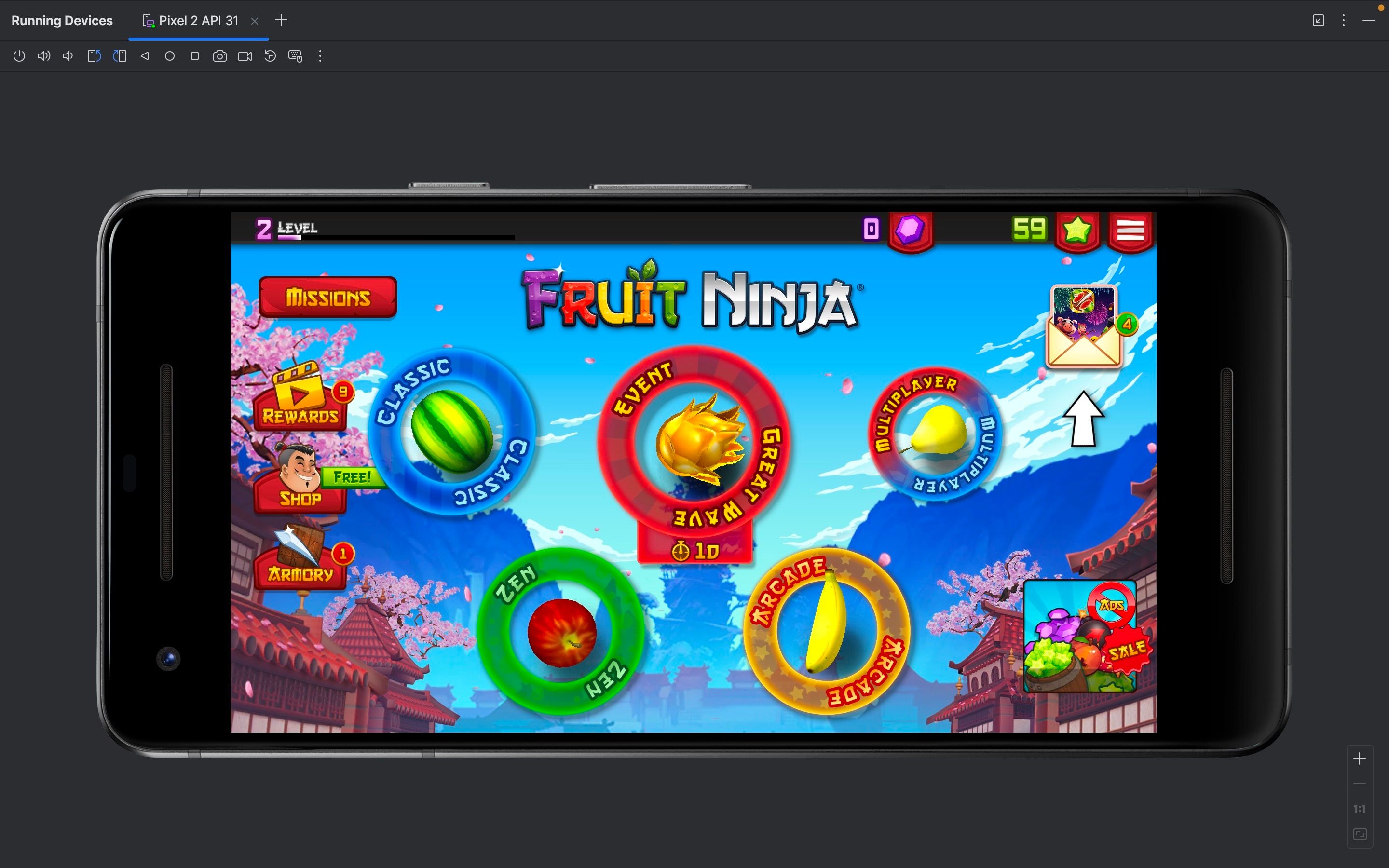
Android Studio non è un emulatore di giochi; in realtà è uno strumento per gli sviluppatori per creare app Android. Non consigliamo di installarlo su un PC Windows per giocare, poiché tutte le altre opzioni sono migliori.
Tuttavia, se utilizzi un Mac Apple Silicon, Android Studio è la tua unica opzione se desideri eseguire giochi Android localmente sul tuo computer.
Una volta installato Android Studio, devi creare un nuovo progetto e configurare un dispositivo Android dalla sezione Gestione dispositivi. Il processo è un po’ complicato, ma ho seguito le istruzioni nel video di YouTube qui sotto per farlo funzionare.
Android Studio non è l’ideale per eseguire giochi graficamente impegnativi come Genshin Impact poiché balbetterebbero. Tuttavia, va benissimo per giocare ad alcuni giochi casual leggeri come Fruit Ninja, Angry Birds, Planets vs. Zombies e altri.
Se non sei un fan di un emulatore basato su cloud come BlueStacks 10 a causa della qualità dello streaming, vale la pena provare Android Studio.
Scarica: Android Studio per Windows e Mac (Gratuito)
Come puoi vedere, sono disponibili molti emulatori Android. A seconda dei giochi a cui intendi giocare, la tua scelta può variare. Ma se desideri un’esperienza di gioco senza interruzioni, assicurati che l’emulatore che scarichi supporti la mappatura della tastiera.
Mentre gli utenti Mac, in particolare quelli con Mac Apple Silicon, hanno opzioni molto limitate, gli emulatori basati su cloud come BlueStacks 10 consentono comunque di giocare ad alcuni giochi Android senza fare affidamento sull’hardware del computer.
